如何查看打印机打印记录
第一步:进入打印机属性设置界面。首先,打开控制面板,定位到"设备和打印机"部分。右键点击您需要查看记录的打印机图标,从下拉菜单中选择"属性"选项。切换到"安全"选项卡后,点击底部的"高级"按钮以进入高级安全设置窗口。在"审核"选项卡内,您需要点击"添加"按钮,然后输入或选择您希望查看记录的对象,例如指定用户XXX的名称。这一步是基础设置的关键,确保系统开始跟踪打印活动。
第二步:启动运行对话框并输入命令。在Windows 7桌面上,按下键盘组合键Win + R以快速打开"运行"对话框。在输入框中准确键入"mmc"命令后,按回车键确认。这将启动Microsoft Management Console控制台,为后续管理单元的添加做好准备。此操作利用系统内置工具简化流程,避免额外软件安装。
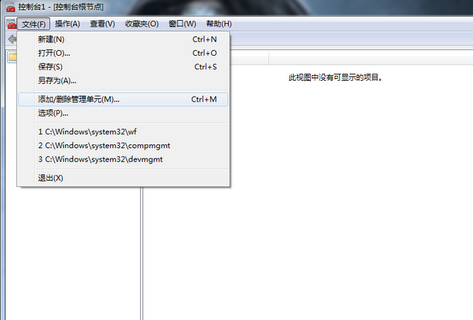
第三步:添加并配置组策略管理单元。在打开的控制台界面中,从顶部菜单栏选择"文件"选项,然后点击"添加/删除管理单元"。在弹出的窗口中,从可用管理单元列表中选择"组策略对象编辑器",单击"添加"按钮。确保在后续提示中选择"本地计算机"作为策略对象,完成添加后关闭窗口。这一步骤整合了系统策略管理功能,确保审核机制有效运行。
第四步:设置审核策略的具体参数。导航至组策略编辑器中的"本地计算机"策略部分,依次展开"计算机配置"、"Windows设置"、"安全设置"和"本地策略",最终定位到"审核策略"子项。双击"审核对象访问"条目,在属性窗口中勾选"成功"和"失败"的审核选项,点击"确定"保存更改。此配置使系统记录所有打印机访问事件,包括成功打印和失败尝试。
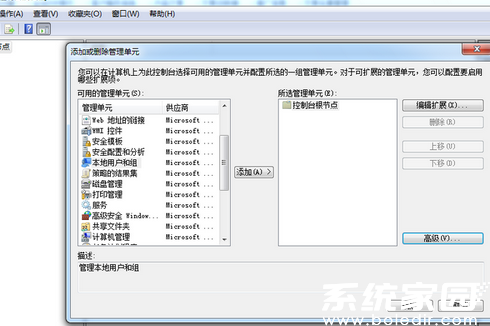
第五步:访问事件查看器检索打印记录。完成上述所有设置后,返回到"运行"对话框,输入"eventvwr.msc"命令并执行。在事件查看器窗口中,选择"Windows日志"下的"安全"日志类别。您将在此处看到详细的打印事件列表,包括时间戳、用户账户和文件名称等信息。通过这些记录,您可以轻松回溯历史打印活动。
以上步骤详细阐述了在Windows 7系统中查看打印机打印历史记录的完整方法。每个环节都基于系统原生功能设计,无需第三方工具。实际操作时,请确保您有管理员权限,以避免设置中断。定期检查这些记录能有效优化打印资源分配,提升整体工作效率。如果您在过程中遇到任何疑问,参考本指南将帮助您快速解决问题。

